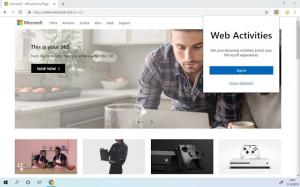Kā ātri piekļūt Windows 10 atiestatīšanas funkcijai

Windows atiestatīšana ir sistēmas Windows 10 līdzeklis, kas ļauj izvēlēties, vai saglabāt failus vai noņemt tos, un pēc tam atkārtoti instalēt sistēmu Windows. Šajā rakstā mēs redzēsim, kā tai ātri piekļūt, nepārlūkojot lietotnes Iestatījumi lapas.
Funkcijas, piemēram, atiestatīšana un atsvaidzināšana operētājsistēmā Windows 10, atrodas sadaļā Iestatījumi -> Atjaunināšana un atkopšana -> Atkopšana.
Taču tā vietā, lai izmantotu iestatījumus, varat veikt tālāk norādītās darbības.
- Nospiediet Uzvarēt + R īsinājumtaustiņi uz tastatūras.
- Lodziņā Palaist ierakstiet šo:
sistēmas atiestatīšana
Izpildāmais fails "systemreset.exe" atrodas mapē C:\Windows\System32, tāpēc varat tam piekļūt tieši. Varat izveidot šī faila saīsni un ātrāk piekļūt tam ar vienu klikšķi vēlāk.
Šeit ir sniegta informācija par to, kas notiks, ja izvēlēsities kādu no opcijām Atiestatīt Windows.
Saglabājiet failus
Ja izvēlaties šo opciju sadaļā Atiestatīt, tā tiks veikta
- saglabāt savus personīgos failus,
- noņemiet visas instalētās programmas un draiverus,
- noņemt iestatījumos veiktās izmaiņas,
- tad tas pārinstalēs Windows 10.
The Noņemiet visu opcija veic šādas darbības:
- Noņem visus jūsu personiskos failus.
- Noņem visas instalētās programmas un draiverus.
- Noņem iestatījumos veiktās izmaiņas.
- Pārinstalē Windows 10
Pirmā opcija ir noderīga, ja sistēma Windows 10 ir bojāta un kļuvusi nelietojama. Otrā iespēja ir piemērota, ja plānojat pārdot vai atdot datoru kopā ar operētājsistēmu.
Tieši tā.